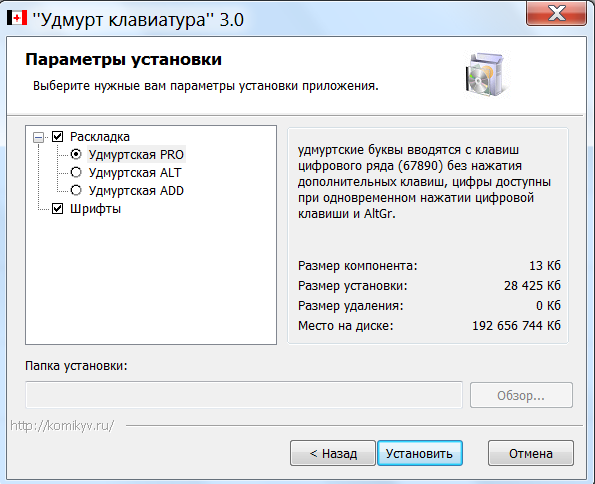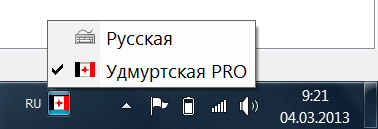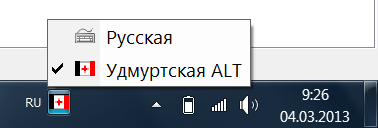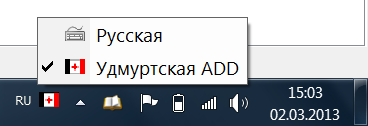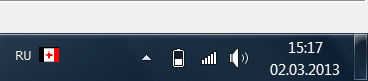Удмуртская раскладка клавиатуры: различия между версиями
Admin (обсуждение | вклад) Нет описания правки |
Admin (обсуждение | вклад) Нет описания правки |
||
| Строка 28: | Строка 28: | ||
[[Файл:Udm key5.png]] | [[Файл:Udm key5.png]] | ||
Примечание: Пользователям Windows XP для отображения удмуртской раскладки необходимо нажать вкладку "Отобразить языковую панель": | |||
'''Примечание:''' Пользователям Windows XP для отображения удмуртской раскладки необходимо нажать вкладку "Отобразить языковую панель": | |||
[[Файл:Udm2.png]] | [[Файл:Udm2.png]] | ||
Переключать между "Удмуртской" и "Русской" клавиатурой, если для переключения между "Английской" и "Русской" используете ALT+Shift, можно использовать комбинацию клавиш: Ctrl+Shift или так, как настроите сами. | |||
Версия от 07:00, 30 апреля 2013
Удмуртская раскладка клавиатуры для Windows
Инсталятор раскладки представлен в виде exe и msi-файлов:
http://komikyv.ru/downloads/udm_key.exe
Файл udm_key.msi позволяет установить удмуртскую раскладку пользователям, у которых нет "админских" прав на компьютере:
http://komikyv.ru/downloads/udm_key.msi
Инсталятор позволяет установить 3 вида удмуртской раскладки клавиатуры: "Удмуртская PRO", "Удмуртская ALT" и "Удмуртская ADD", свободно распространяемые шрифты: PT Sans, PT Serif, PT Mono (OOO "ПараТайп"), Charis SIL, Doulos SIL (SIL International), а также обновлять наиболее часто используемые шрифты, что особенно важно для пользователей Windows XP:
По сравнению с предыдущими версиями удмуртской раскладки клавиатуры данная программа предназначена для инсталяции в OC Windows без привязки к архитектуре компьютера и версии операционной системы.
Буквы "ӟӞ, ӝӜ, ӥӤ, ӧӦ, ӵӴ" набираются (в зависимости от выбранного варианта установки):
1) "Удмуртская PRO":
2) "Удмуртская ALT":
3) "Удмуртская ADD":
Примечание: Пользователям Windows XP для отображения удмуртской раскладки необходимо нажать вкладку "Отобразить языковую панель":
Переключать между "Удмуртской" и "Русской" клавиатурой, если для переключения между "Английской" и "Русской" используете ALT+Shift, можно использовать комбинацию клавиш: Ctrl+Shift или так, как настроите сами.